Как протестировать сайт на компьютере
Есть три вещи, на которые можно смотреть бесконечно: текущая вода, горящий огонь и… крутящийся курсор Windows. Да, если компьютер не отличается «умом» и производительностью, созерцать зеленое (или синее) колесо в ожидании запуска программ придется долго.
Виды оценки быстродействия ПК
Чтобы проверить производительность компьютера и дать ей субъективную оценку, руководствуйтесь, прежде всего, собственными ощущениями.
Ваш ПК или ноутбук достаточно производителен, если:
- Он быстро загружается и завершает работу операционной системы.
- Установленные приложения и игры запускаются без долгого ожидания.
- Вы можете использовать одновременно столько программ, сколько требуется (в рамках разумного), работать с файлами любого объема и не испытывать дискомфорта от задержек. Замедления из-за периферийных устройств или низкой скорости Интернета не в счет.
Невыполнение хотя бы одного из этих условий указывает на недостаточную мощность компьютера для конкретных задач. Но это не всегда означает, что аппарат слабый. В сравнении с другими он может быть гораздо мощнее и быстрее.
Производительность компьютерной техники оценивают двумя различными подходами:
- По соответствию возможностей железа и софта задачам, для которых используется или предназначается устройство.
- По сравнению с эталоном (бенчмаркинг). За эталон берется девайс с условно «идеальным» быстродействием при выполнении лабораторных операций (синтетических и полусинтетических тестов), приближенных к реальной работе на ПК. Бенчмарк-тестирование показывает, насколько проверяемый компьютер шустрее или, наоборот, медленнее эталонного. В качестве бенчмарков используются специально предназначенные для этого программы, а также обычные приложения и игры, нагруженные тестовой работой (воспроизведением роликов, скриптов и т. п.). Результаты проверки оцениваются по количеству набранных баллов или реальным значениям, например, скорости обмена данными между процессором и памятью в Mb/s.
Как оценить скорость компьютера «на лету»
В эпоху Windows 7 узнать, насколько производителен аппарат, стоящий перед вами на столе или прилавке магазина, было проще простого. Достаточно было открыть его Панель Управления, перейти в раздел «Свойства системы» – и вот они, заветные цифры.

В Windows 10 такой функции нет, но есть сторонние приложения, которые успешно ее заменяют. Это бесплатные WSAT и Winaero WEI Tool.

Обе утилиты работают без установки на компьютер и выдают одинаковые результаты. Чтобы узнать индекс производительности по расчетам Windows, достаточно просто их запустить.
Проверка быстродействия онлайн
Чтобы протестировать скорость работы ПК и отдельных его комплектующих с помощью следующих инструментов, вам не понадобится ничего, кроме браузера и доступа в Интернет.
Во время проверки рекомендуется завершить все программы и закрыть вкладки браузера, кроме рабочей, которую следует развернуть во весь экран. Это позволит получить максимально достоверные показатели.
CPU Expert

Сервис CPU Expert предназначен для измерения скорости процессоров десктопных систем, серверов, ноутбуков и мобильных гаджетов в режиме онлайн. В его набор входит два теста: CPU Benchmark и CPU Stress.
- Тест CPU Benchmark позволяет бесплатно провести анализ производительности вашего процессора и узнать, насколько он быстр по сравнению с другими. После завершения тестирования, которое длится 5 минут, вы получите постоянную ссылку на результат и сможете поделиться ею с другими людьми.
- Тест CPU Stress дает возможность посмотреть, как шустро способен работать ваш процессор в условиях стресса. Насколько сильно его нагрузить, вы определяете самостоятельно, длительность тестирования – тоже. Для контроля результатов на экране отображается 5 шкал: скорость, количество потоков, уровень нагрузки (power), баллы (количество вычисленных хэшей) и FPS (количество кадров в секунду, которое может отобразить браузер). Более детальная инструкция по проведению замеров при стресс-тестировании приведена на его странице на английском языке.
SilverBench

SilverBench – еще один бесплатный онлайн-сервис, позволяющий определить и сравнить производительность процессора вашего ПК с эталонными. В его состав входит 3 набора тестов:
- Benchmark – быстрая проверка с базовым уровнем нагрузки.
- Extreme test – усиленная проверка, длящаяся примерно в 10 раз дольше, чем базовая.
- Stress test – стрессовая проверка без автоматической остановки. Она определяет FPS в соотношении с количеством воспроизведенных кадров.
Ниже на странице выводятся результаты последних проверок и лучшие показатели, полученные у разных пользователей.

В составе BrowserBench также 3 набора тестов:
-
JetStream 2 – набор алгоритмов JavaScript и WebAssembly для диагностики работы браузеров при выполнении современных веб-приложений. Он отражает совокупное быстродействие процессора, графики и оперативной памяти.
Speed-Battle

- Какой из установленных веб-обозревателей самый быстрый.
- Какая операционная система работает быстрее при использовании одного и того же компьютера и браузера.
- Какой компьютер работает быстрее при использовании той же операционной системы и браузера.
Набор тестов здесь всего один. Его результат отображается без особой детализации в небольшой сводной таблице. Под ней приведены средний, максимальный и минимальный показатели среди всех пользователей сервиса.
Лучшие приложения для проверки производительности ПК
Проверка с помощью онлайн-сервисов удобна тем, что проста и не требуют дополнительных действий по скачиванию, инсталляции и т. п. Однако, по утверждениям бывалых, она не особенно точна и сильно ограничена в наборе инструментов.
Специализированные программы, которые устанавливаются на диск или запускаются с флешки, позволяют проводить точное узконаправленное тестирование отдельных подсистем и устройств компьютера. Помимо измерения производительности, они дают возможность получать сведения о характеристиках железа, его состоянии, работоспособности, исправности и даже выявлять некоторые неполадки.
Aida64: многоплановая оценка параметров и стабильности системы

Aida64 – пожалуй, одна из самых, если не самая популярная программа сбора сведений об аппаратном обеспечении ПК с функциями тестирования (бенчмаркинг, стабильность). Она выпускается в нескольких платных редакциях, две из которых – Engineer и Extreme, содержат интересующий нас функционал.
В набор тестов Aida64 входят:
- Disk Benchmark – сборник алгоритмов оценочной проверки жестких дисков, SSD, RAID.
- Cache & Memory Benchmark – алгоритмы оценки скорости кэша и памяти.
- GPGPU Benchmark – бенчмарк графической системы.
- Monitor Diagnostics – диагностический тест монитора.
- Чтение из памяти.
- Запись в память.
- Копирование в памяти.
- Задержки в памяти.
- CPU Queen, CPU ZLib, CPU AES, CPU PhotoWorxx, FPU Julia, FPU Mandel и ряд других тестов скорости процессора. Пояснения к ним приведены в главном окне Aida64 в разделе «Тест».
Maxon Cinebench – комплексная проверка работы процессора

Maxon Cinebench – бесплатный бенчмарк для оценки производительности процессоров последних поколений (с поддержкой SSE3). В отличие от аналогов, эта программа дает возможность протестировать полный функционал ЦП в процессе рендеринга трехмерных сцен, сгенерированных движком Cinema 4D. Для сравнения: основная масса бенчмарков использует абстрактные синтетические тесты, которые позволяют оценить лишь отдельные функции процессора.
Maxon Cinebench имеет англоязычный, но довольно простой интерфейс: для запуска проверки достаточно нажать кнопку «Start», для остановки – «Stop». Поскольку рендеринг 3D-изображений создает значительную нагрузку на процессор, рекомендуется контролировать его нагрев.
Чтобы максимально снизить влияние фоновых процессов на результаты теста, разработчики бенчмарка советуют запускать его в режиме командной строки. Параметры запуска приведены на официальной странице продукта.
CrystalDiskMark – популярный бенчмарк для оценки скорости накопителей

Быстродействие компьютера зависит от слаженной работы всей системы. Даже самый быстрый процессор и новейшая видеокарта не раскроют свой потенциал, если в системе установлен медленный жесткий диск. Для выявления подобных казусов существуют приложения-бенчмарки запоминающих устройств, такие, как CrystalDiskMark.
Однооконная мультиязычная утилита CrystalDiskMark позволяет оценивать скорость чтения и записи жестких дисков (HDD), SSD, USB-флешек и карт памяти. В ее наборе 4 разновидности тестов:
Результат определяется по величине полученных значений: чем они больше, тем быстрее работает накопитель. Особенно информативны показатели RND4k Q32T1 и RND4k Q1T1, так как более 80% дискового времени приходится на рандомные процессы считывания и записи.
Настройки тестирования, которым отведено верхнее поле CrystalDiskMark, довольно просты:
- Первый выпадающий список – количество проходов. Чем их больше, тем достовернее результат. По умолчанию выбрано 5.
- Второй список – размер тестового файла. Лучше выбрать такой, какие вы используете чаще всего.
- Третий – выбор запоминающего устройства для проверки.
- Четвертый – единицы измерения.
Кнопка «All» в правой колонке запускает поочередно все тесты. Остальные кнопки запускают только выбранный.
Самое нижнее поле окна в виде пустой строки предназначено для вписывания названия накопителя.
Результат тестирования можно сохранить в файл через одноименный раздел меню в виде текста и картинки.
Представляю вашему вниманию обзор нескольких полезных инструментов для всестороннего тестирования сайтов.
Websitetools
Website test позволяет проверить статус сервера, размер главной страницы, время загрузки в общем и по отдельности DNS, соединения, редиректа (если есть), загрузки первого и последнего байт.

Web Page Test проверяет доступность страницы, ее размер, показывает время загрузки различных параметров (описанных выше) для каждого из 35 объектов страницы (если зарегистрироваться на сайте, то количество объектов не ограничено, тоесть загружаются абсолютно все объекты страницы)

Последовательность загрузки объектов

Статус и время загрузки объектов
XenoCode Browser Sandbox
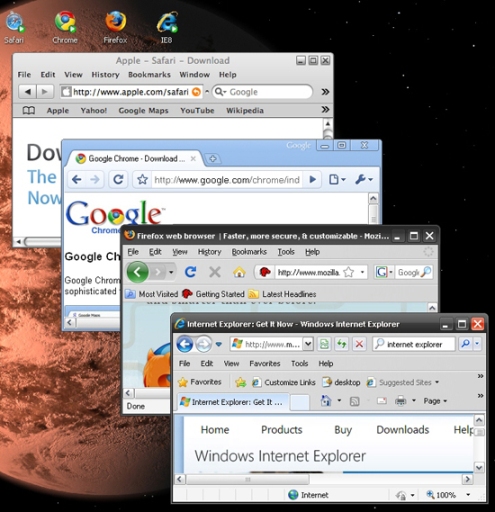
Сервис предоставляет набор из Internet Explorer 6, 7, 8, Firefox 3, Safari 3, Chrome и Opera 9, которые не надо устанавливать, а достаточно запустить прямо с их сайта. Это дает возможность посмотреть как выглядит сайт в различных браузерах, и в отличии от не менее известного BrowserShots, который делает только снимки страницы, позволяет полноценно пользоваться сайтом в окнах разных браузеров.
FireBug
Load Impact
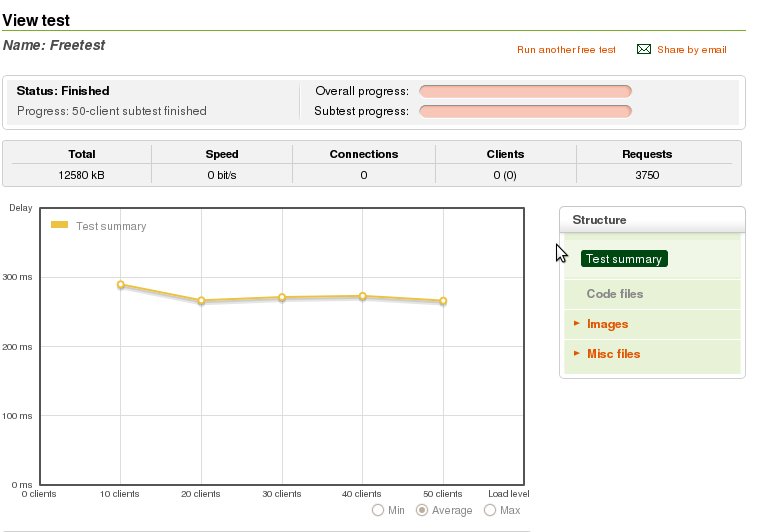
Замечательный стресс-тест сервис, который позволяет симулировать большую нагрузку на Ваш сайт и предоставляет подробные и удобные отчеты проделанного теста. В бесплатной версии можно симулировать не более 50 пользователей, однако в платной ($99 в день, или $499 в месяц) это число достигает 5000.
Web Developer Firefox Extension
Еще одно расширение для Firefox, которое обеспечивает широкий диапазон испытаний, в том числе проверку на битые изображения, тестирование слоев при разных разрешениях экрана, визуальное отображание информации о Cookies и еще несколько полезных функций.
W3C сервисы проверки

Несколько официальных сервисов для тестирования сайта от Консорциума Всемирной паутины.
W3C Markup Validation показывает ошибки синтаксиса HTML веб-страницы, их описание и в некоторых случаях предлагает пути их решения.

W3C CSS Validation то же самое, что и предыдущее, но проверяет синтаксис CSS

W3C mobileOK Checker проверяет насколько корректно страница отображается в мобильных устройствах. Проверяет насколько таблицы стилей, размеры объектов, обработка вводимых данных соответсвуют спецификациям mobileOK
В этой статье мы рассмотрим тестирование веб приложений и сайтов. Она довольно длинная, поэтому усаживайтесь по удобнее.
Основные виды тестирования сайта (веб-приложения)
- Тестирование функциональности;
- Тестирование удобства использования;
- Тестирование интерфейса;
- Тестирование совместимости;
- Тестирование производительности и скорости загрузки сайта;
- Тестирование безопасности.
Тестирование функциональности
Проверьте все ссылки, присутствующие на веб-странице, а также ссылки на базы данных, формы, используемые для подтверждения действий и получения информации от пользователей, файлы Cookie и т.д.
Проверьте все ссылки
- Проверьте ссылки, исходящие от всех страниц к конкретному домену.
- Внутренние ссылки.
- Ссылки на другие элементы, расположенные внутри страниц.
- Ссылки для отправления электронной почты администратору или другим пользователям веб-страниц.
- Проверьте, нет ли ссылок на изолированные страницы.
Проверьте формы
Формы используются для получения информации от пользователей и взаимодействия с ними.
Что нужно проверить в формах:
- Правильность работы валидации в каждом поле формы.
- Значения полей, используемые по умолчанию.
- Опции для создания форм, удаления, просмотра и редактирования форм ( если такие имеются ).
Рассмотрим пример проекта поисковой системы, над которым я сейчас работаю. В проекте есть этапы регистрации рекламодателей и партнеров. Каждый шаг регистрации отличается от других, но зависит от остальных этапов. Поэтому весь процесс регистрации должен проходить правильно.
Есть различные виды валидации, например, проверка электронной почты, финансовой информации пользователя и т.д. Все поля с валидацией нужно протестировать в ручном или автоматическом режиме.
Тестирование файлов cookie
Проверьте, шифруются ли Cookie перед записью на компьютере. Протестируйте сеансы регистрации и статистику пользователя, когда сеанс посещения сайта закончится. Проверьте, влияет ли на безопасность приложения удаление файлов cookie .
Проверьте HTML/CSS
Если вы оптимизируете сайт для поисковых систем, то валидация HTML/CSS особенно важна. Первым делом проверьте сайт на наличие синтаксических ошибок в HTML-коде . Проверьте, доступен ли сайт для различных поисковых систем.
Тестирование базы данных
Взаимодействие веб-приложения с базой данных является очень важным моментом. Проверьте целостность данных и проведите тестирование сайта на наличие ошибок при редактировании, удалении, изменении форм или других действиях, имеющих отношение к базе данных.
Проверьте, все ли запросы к базе данных выполняются правильно, данные извлекаются и обновляются должным образом.
При тестировании функциональности сайтов нужно проверить:
Ссылки
- Внутренние ссылки;
- Внешние ссылки;
- Ссылки на электронную почту;
- Битые ссылки.
Формы
База данных
Следует проверить целостность базы данных.
Тестирование удобства использования (юзабилити сайта)
Тестирование юзабилити — это анализ взаимодействия пользователя и сайта, поиск ошибок и их устранение.
При этом проверяется:
- Легкость обучения;
- Навигация;
- Субъективная удовлетворенность пользователей;
- Общий вид.
Проверка навигации
Под навигацией подразумеваются средства для просмотра страниц пользователем. Это кнопки, блоки. А также то, как посетитель сайта использует ссылки на другие страницы.
- Сайт должен быть простым в использовании;
- Инструкции должны быть очень четкими;
- Проверьте, достигают ли предоставленные инструкции поставленной цели;
- Главное меню должно быть доступно на каждой странице;
- Главное меню должно быть построено в логической последовательности.
Проверка контента
Контент должен быть логичным и простым для понимания. Проверьте текст на наличие ошибок. Применение темных цветов раздражает пользователей, не нужно использовать их в теме оформления.
Для контента и фона страницы лучше применять общепринятые стандарты, чтобы цвет шрифта, рамок и т.д. не раздражал пользователей.
Контент должен быть содержательным, ссылки работать надлежащим образом, изображения соответствующего размера. Это основные стандарты, соблюдаемые при веб-разработке. Ваша задача — проверить все в рамках тестирования пользовательского интерфейса.
Другая информация для пользователей
Варианты поиска, карта сайта, справочные материалы и т.д. Проверьте работу всех ссылок в карте сайта. Функция « Поиск по сайту » должна помогать легко находить нужный контент.
Тестирование пользовательского интерфейса
Нужно проверить, правильно ли осуществляется связь с сервером. Следует проверить совместимость сервера с используемым программным обеспечением, аппаратными средствами, сетью и базой данных.
- Интерфейсы веб-сервера и приложения.
- Интерфейсы сервера базы данных и сервера приложения.
Проверьте, что происходит, когда пользователь прерывает какое-либо действие. А также, что происходит при повторном подключении к серверу в ходе выполнения какой-либо операции.
Проверка совместимости
- Совместимость с браузерами;
- Совместимость с операционными системами;
- Просмотр на мобильных устройствах;
- Параметры печати.
Совместимость с браузерами
Работа некоторых веб-приложений зависит от типа браузера. Сайт должен быть совместим с различной конфигурацией и параметрами разнообразных браузеров.
Верстка сайта должна быть кроссбраузерной. При использовании Java-скриптов и AJAX , обеспечивающего функциональность пользовательского интерфейса, проверки безопасности или валидации создают большую нагрузку на систему.
Проверьте работу веб-приложения в браузерах Internet Explorer , Firefox , Netscape Navigator , AOL , Safari , Opera разных версий.
Совместимость с операционными системами
Некоторые функции веб-приложения могут быть несовместимы с определенными операционными системами. Не во всех из них поддерживаются новые технологии, используемые в веб-разработке. Поэтому проверьте работу приложения в Windows , Unix , MAC , Linux , Solaris и их различных версиях.
Просмотр на мобильных устройствах
Проведите тестирование сайта на мобильных устройствах и проверьте, как просматриваются веб-страницы с помощью мобильных браузеров. Проблемы с совместимостью также могут возникнуть из-за мобильных устройств. Также не стоит забывать о тестировании сайта на разных разрешениях.
Параметры печати
Тестирование производительности сайта
Тестирование производительности сайта или веб-приложения должно включать в себя:
- Нагрузочное тестирование.
- Стрессовое тестирование.
Проверьте производительность приложения на различной скорости интернета.
Нагрузочное тестирование сайта ( веб-приложения ) — это тестирование, при котором большое количество пользователей одновременно выполняют запрос к одной и той же странице. Выдерживает ли система пиковые нагрузки?
Стрессовое тестирование — нагрузка системы, выходящая за пределы установленных лимитов. Стрессовое тестирование выполняется с целью достичь сбоя в работе сайта или веб-приложения путем увеличения нагрузки. А также проверить, как система реагирует на стресс, и как она восстанавливается после сбоев. Стрессовой нагрузке подвергают поля для ввода информации, входа и регистрации.
ab тестирование функциональности также включает в себя проверку на ошибки, связанные с оперативной памяти.
Тест производительности можно применять для проверки масштабируемости сайта или оценки продуктивности при использовании стороннего программного обеспечения.
Скорость соединения
Сплит тестирование сайта при использовании различных вариантов интернет-соединения: через модем, ISDN и т.д.
Нагрузка
- Количество пользователей, одновременно посещающих сайт;
- Проверьте работу системы при пиковых нагрузках;
- Пользователь осуществляет доступ к большому количеству данных.
Стрессовая нагрузка
- Непрерывная нагрузка;
- Производительность памяти, процессора, обработки файлов и т. д.
Тестирование безопасности
Ниже приведены некоторые наборы для тестирования веб-безопасности:
Основной причиной тестирования безопасности сайта является поиск потенциальных уязвимостей и их последующее устранение.
- Сетевое сканирование;
- Сканирование уязвимостей;
- Возможность потенциального взлома паролей;
- Обзор журнала;
- Средства для проверки целостности;
- Обнаружение вирусов.
Моменты, которые следует учитывать при тестировании сайта
Следует обратить внимание на взаимодействие HTML-страниц , интернет-подключение, брандмауэры, приложения, запускаемые на веб-страницах ( апплеты, JavaScript , модульные приложения ), а также приложения, работающие на стороне сервера ( скрипты CGI , интерфейсы баз данных, генераторы динамических веб-страниц ).
Есть множество типов серверов и браузеров различных версий. Между ними есть небольшие, но значимые различия.
Пример сценариев тестирования сайта
Дополнительные факторы, которые следует учесть при тестировании сайта:
- Какова ожидаемая нагрузка на сервер ( например, количество запросов за единицу времени )?
- Какая производительность требуется при различных видах нагрузки ( время ответа веб-сервера, время отклика базы данных на запрос )?
- Какие инструменты потребуются для тестирования производительности?
- Кто является целевой аудиторией? Какие браузеры будут использовать пользователи? Какова скорость подключения? Предназначен ли сайт для использования внутри организации или будет доступен в интернете для широкого круга пользователей?
- Какую производительность ожидает получить клиент ( насколько быстро должны загружаться страницы, как должны себя вести анимации, апплеты, нагрузка и запуск )?
- Будут ли разрешены простои сервера и техническое обслуживание, а также обновление контента? Если да, в каком количестве?
- Какие средства безопасности требуются ( файерволы, шифрование, пароли и т.д. ), и какую работу они будут выполнять? Как их можно проверять?
- Насколько надежным должно быть интернет-соединение? Как оно будет влиять на резервное копирование системы?
- Как будет выполняться управление обновлением контента сайта?
- Требования для технического обслуживания, отслеживания и контроля содержимого веб-страниц, графических элементов, ссылок и т.д.
- Какая спецификация HTML будет соблюдаться? Насколько точно?
- Как будут проверяться и обновляться внутренние и внешние ссылки? Насколько часто?
- Как будет происходить управление и проверка CGI апплетов, сценариев JavaScript , компонентов ActiveX и т.д.?
- Максимальный размер веб-страницы не должен превышать 3-5 экранов, кроме случаев, когда контент сосредоточен на одной теме. Если размер веб-страницы больше, предоставьте внутренние ссылки для навигации по ней.
- Разметка веб-страницы и элементы дизайна должны быть последовательными и логично связанными.
- Отображение веб-страниц должно быть независимо от типа браузера.
- На каждой странице следует указать ссылку для связи.
Пожалуйста, опубликуйте ваши отзывы по текущей теме статьи. За комментарии, отклики, дизлайки, лайки, подписки огромное вам спасибо!
Дайте знать, что вы думаете по этой теме материала в комментариях. За комментарии, подписки, дизлайки, отклики, лайки огромное вам спасибо!
Программы для диагностики ПК очень полезны, ведь позволяют выявлять неполадки на ранних стадиях и устранять их. Мы собрали для Вас 10 лучших программ, которые позволяют проверить и настроить различные параметры компьютера.
1. AIDA64
Это одна из самых известных программ в данной области. Она представляет собой мощный набор инструментов, которые помогают тестировать аппаратную составляющую компьютера.
В AIDA64 имеется стресс-тестирование. Также есть обычные тесты процессора, оперативной памяти и накопителей.
Программа позволяет контролировать показатели датчиков, в частности, температуру. Поддерживаются различные функции контроля. К примеру, можно контролировать скорость вращения кулеров, напряжение и много чего еще.
В общем, в AIDA64 дается полная информация о состоянии компьютера. Здесь же можно и настроить некоторые составляющие. Для полной диагностики лучшего инструмента не найдете.
Еще несколько особенностей AIDA64:
- постоянные обновления;
- тестирование программного обеспечения, в том числе драйверов и патчей;
- возможность получить развернутый отчет и сохранить его.
2. CPU-Z
Еще одна известная и бесплатная программа, которая отображает информацию о процессоре, видеокарте, материнской плате и оперативной памяти. Относительно каждой из этих составляющих выдается очень подробная информация.
К примеру, если говорить о процессоре, то Вы сможете узнать его сокет, техпроцесс, напряжение, частоту, кэш и много чего еще.
На сегодняшний день CPU-Z является одной из самых информативных программ. На основании полученных данных можно делать выводы о неполадках или, наоборот, хорошей работе компьютера.
Другие особенности CPU-Z:
- установка параметров оперативной памяти и других составляющих компьютера;
- поддержка огромного количества моделей железа;
- удобный интерфейс.
3. System Explorer
System Explorer позволяет выполнять полный мониторинг компьютера, а также процессов операционной системы. Фактически, это очень сильно расширенный диспетчер задач – стандартный инструмент, который есть в любой версии Windows.
Но помимо основных данных, System Explorer позволяет также узнать, как работает процессор в целом, файл подкачки, драйверы, жесткие диски и так далее.
Список других интересных моментов в работе System Explorer выглядит так:
- возможность управления процессами ОС;
- проверка файлов на наличие вредоносной составляющей;
- мониторинг сетевых соедиинений и процессов.
4. AnVir Task Manager
Не очень известная, но весьма многофункциональная и полезная программа для контроля всего, что запущено на компьютере. То есть это еще один сильно расширенный диспетчер задач.
Кроме мониторинга операционной системы, в ПО есть возможность настраивать многие составляющие работы ОС.
Разработчики заявляют, что AnVir Task Manager заменяет порядка 10 различных программ, которые управляют автозагрузкой, а также различными сервисами и процессами. И это очень похоже на правду, так как AnVir Task Manager позволяет выполнять очень тонкую настройку системы.
Другие особенности AnVir Task Manager:
- кроме мониторинга системы, есть функция удаления вирусов и другого вредоносного ПО;
- доступ к скрытым настройкам;
- ускорение загрузки ОС.
Стоит сказать, что вместе с установкой данной программы изменяются некоторые параметры браузеров. Также инсталлируются другие часто ненужные программы.
5. PC Wizard
Если у Вас есть смартфон или планшет, Вы знаете, что такое бенчмарк. Так вот, в PC Wizard есть набор таких бенчмарков, которые позволяют тестировать аппаратные устройства компьютера.
Кроме того, в PC Wizard тоже отображается огромное количество параметров операционной системы и железа. В частности, программа отображает данные о материнской плате, БИОС, кэше, жестком диске, портах, различных картах (звуковая, видео…) и так далее.
Некоторые другие особенности PC Wizard:
- возможность сохранять отчеты в различных форматах и отправлять их по электронной почте;
- мультиязычность;
- анализ дисковода и производительности.
Вместе с PC Wizard предлагается установка Advanced System Protector. Это ненужное ПО. При установке желательно снять галочку с пункта установки данной программы.
6. EVEREST
Одна из популярнейших программ для тестирования и диагностики компьютера. В частности, EVEREST проверяет системные параметры и аппаратное обеспечение ПК/ноутбука. Конечно же, здесь есть возможность настройки различных параметров.
Это ПО оптимальное для получение информации о скорости различных процессов. Так можно протестировать скорость записи и чтения данных.
EVEREST, кстати, тоже в какой-то степени является бенчмарком или, по крайней мере, набором таковых. В связи с этим программа также позволяет разгонять процессор и видеокарту.
Другие интересные моменты в работе EVEREST выглядят следующим образом:
- удобный интерфейс – вся информация отображается слева на одной панели;
- функция тестирования оперативной памяти;
- информация о базе данных.
Стоит сказать, что вышеупомянутая AIDA64 – это наследник EVEREST. Но мы разделяем эти программы, ведь у каждой из них есть уникальные функции.
7. Fresh Diagnose
Fresh Diagnose предназначена для тестирования технического состояния ПК/ноутбука. Причем диагностика происходит весьма качественно. Достигается это за счет отображения данных об установленных программах и различных процессах.
Доступна функция интерактивного отчета. Во многом Fresh Diagnose похожа на многие из вышеперечисленных программ.
Ее основные особенности:
- показатели производительности сравниваются с так называемыми эталонными значениями, что дает представление о том, насколько оптимально работает компьютер;
- тестирование всей аппаратной составляющей;
- для полноценного использования необходимо зарегистрироваться на официальном сайте.
8. 3DMark Vantage
3DMark Vantage отличается весьма необычным интерфейсом. Он напоминает что-то из 2008, 2009 году. Тогда так выглядела добрая половина пользовательского ПО. Но это никак не сказывается на функциональности 3DMark Vantage.
Она позволяет проводить комплексные тесты системы и выявлять его реальную производительность. Причем все показатели отображаются в виде конкретных чисел, на основании которых можно делать определенные выводы.
3DMark Vantage прекрасно проходит для того, чтобы узнать слабые места операционной системы и железа компьютера.
Другие интересные моменты 3DMark Vantage:
- тестирование всех возможных систем;
- точное определение производительности;
- результаты в виде диаграмм.
9. Speccy
Эту программу Вы найдете в практически всех рейтингах подобного программного обеспечения. Speccy также позволяет проводить анализ аппаратной и программной составляющей ПК или ноутбука.
После проведения анализа пользователю получает подробные отчеты о полученных показателях.
Также можно просмотреть значения тех или иных показателей операционной системы. При этом Speccy выдает данные обо всех компонентах – процессор, карты, графика и так далее. Также важно отметить крайне простой интерфейс, с которым разберется даже начинающий пользователь.
Некоторые другие особенности Speccy:
- сохранение отчетов в любом удобном формате;
- высокая скорость обработки информации;
- простота в использовании.
10. Process Explorer
Напоследок вспомним об еще одном расширенном диспетчере задач.
В Process Explorer отображается подробная информация о процессах в системе, общем ее состоянии, библиотеках и так далее. Всем этим тоже можно управлять, причем это делается очень удобно для юзера. К примеру, можно включить или отключить определенные библиотеки.
Другие особенности Process Explorer:
- подробные диаграммы показателей работы системы и железа;
- самая точная информация (Process Explorer – это разработка непосредственно Microsoft);
- информация обо всех запущенных процессах.
Пишите в комментариях, какими программами пользуетесь Вы для диагностики компьютера.
Небольшая шпаргалка по диагностике ПК
Спасибо всем кто прочитал статью до конца, подпишитесь на мой канал , чтобы не пропустить тесты этих компьютеров, также выйдет еще очень много полезных и интересных статей.
Читайте также:


